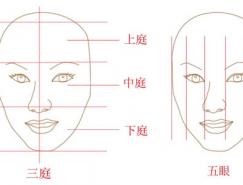新建图层,命名为“银色装饰物”。选择“渐变工具”快捷键(G),在选区内添加“渐变”效果(只是为了效果预览,后面还要更改),如图4.1-12所示。
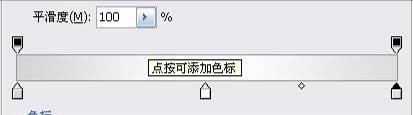
图4.1-12 渐变的设置
不取消选区,新建图层,变换选区到图4.1-13所示效果。
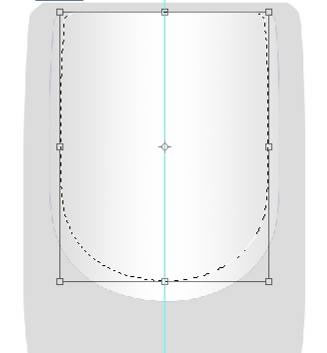
图4.1-13 变换选区后的效果
填充如图4.1-14所示颜色(色彩接近即可,手机厂家称这个颜色为“水手蓝”),命名该层为“水手蓝”。同时另建图层,命名为“轴”。画出如图4.1-14所示上边的形状。
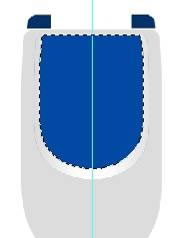
图4.1-14 填充蓝色的效果
在该层上创建一个矩形选区,填充上面设置的“水手蓝”色,如图4.1-15所示。
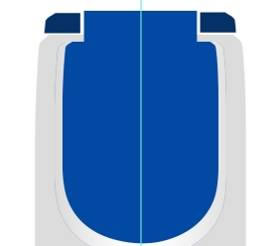
图4.1-15矩形选区填充后的效果
新建图层,用“钢笔工具”(快捷键P)绘制如图4.1-16所示路径。
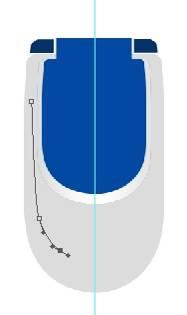
图4.1-16 用钢笔工具绘制的路径
选择“路径选择工具”,按下键盘上的Alt键,同时按下鼠标左键,拖拽该路径复制一个。选取该复制路径,按下键盘上的Ctrl+T组合键,执行菜单栏上的“编辑→变换→水平翻转”命令,变换路径到相应的形状,并移动到另一边相应的位置 。
设置前景色为上面设置的“灰色”。选择画笔工具(快捷键B),在文档窗口单击右键,在弹出的调板中设置画笔参数,如图4.1-17所示。
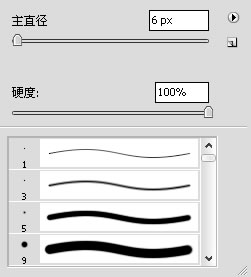
图4.1-17 “画笔工具”笔触设置
新建一个图层,选择该两条路径,右击文档窗口,在快捷菜单中选择“描边路径”命令,设置“描边路径”对话框如图4.1-18所示。

图4.1-18 描边路径命令对话框
双击该图层在图层调板上的缩略图,设置弹出的图层样式对话框,如图4.1-19所示。

图4.1-19 图层样式对话框
下面绘制摄像头部分(这个部位在后面的透视变换的操作比较复杂,要具体处理,先把位置固定一下)。
新建图层,先绘制一个白色的圆形,再用“钢笔工具”(快捷键P)绘制如图4.1-20的路径。将路径转换为选区后填充白色,命名该层为“摄像头”。
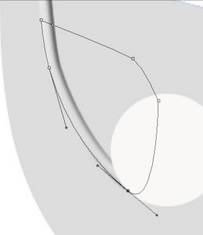
图4.1-20 摄像头形状的路径
下面绘制“扬声器孔”。新建图层,用矩形选框工具创建矩形选区后,平滑矩形选区的直角,并填充黑色,如图4.1-21所示。
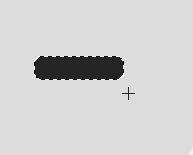
图4.1-21 绘制其中一个扬声器孔
不取消选区,选择“移动工具”,按下键盘上的Alt键不放,用鼠标左键拖拽,在同一层上复制出两个“扬声器孔”,如图4.1-22所示。

图4.1-22 复制出另外两个“扬声器孔”
双击该图层在图层调板上的缩略图,在“图层样式”对话框中设置“斜面和浮雕”为“枕状浮雕”,具体参数设置如图4.1-23所示。

图4.1-23 设置“扬声器孔”图层样式
新建图层,命名为“外屏边框”。按上面所讲的方法绘制手机显示屏的圆角矩形选区,填充黑色。执行菜单栏上的“选择→存储选区”命令,为该选区命名为“圆角矩形”,储存该选区。再将该选区放大到如图4.1-24所示效果。
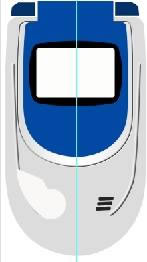
图4.1-24 放大圆角矩形选区后的效果
执行菜单栏上的“滤镜→扭曲→球面化”命令,参照图4.1-25所示设置。
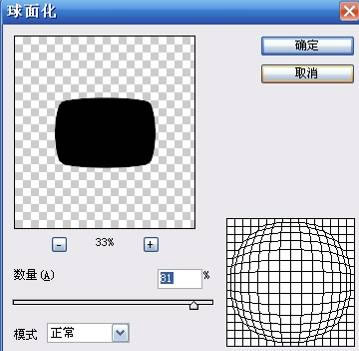
图4.1-25 球面化命令对话框
新建图层,命名为“外屏”。执行菜单栏上的“选择→载入选区”命令,载入“圆角矩形”选区,调整大小后填充白色占位,如图4.1-26所示。
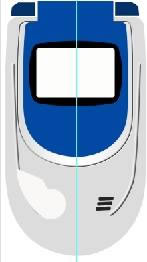
图4.1-26 载入选区并填充白色后的效果
下面的步骤要做出手机的透视效果。
选择图层调板最上面的图层所略图,按下键盘上的Shift键,同时用鼠标单击背景层上面缩略图,选择该两个图层,及其中间的图层。按下键盘上的Ctrl+G 组合键,将图层编组,命名为“手机上盖”。
按下键盘上的Ctrl+T组合键,自由变换该组,按下键盘上的Ctrl键不放,拖拽变换控制点到如图4.1-27所示效果。

图4.1-27 自由变换“手机上盖”组产生透视效果
在“手机上盖”组上新建图层,画手机上盖的暗部。按下键盘上的Ctrl键,用鼠标左键点击图层调板上的“手机上盖”组中“上盖”图层缩略图,使其图形外缘作为选区载入。按键盘上的“方向键”将选区向左上方向轻移几个像素。按下键盘上的Shift+Ctrl+I 组合键反选,按下键盘上的Alt+Ctrl+D将选区羽化较多像素。
设置“画笔工具”(快捷键B)为主直径较大,硬度较低的笔触。设置前景色为深灰色(色彩接近即可),用“画笔工具”沿手机选区外侧按图4.1-28所示方式画上阴影。

图4.1-28 用画笔工具绘制的阴影